1. Производится продажа средств гигиена (зубные щетки, ирригаторы, мази и т.д.)
2. В случае отсутствия компьютера у врача, производится продажа услуг через регистратуру.
3. В случае, если расчет производится в регистратуре и/или кассе (мед. центр)
Продажа производится следующим образом:
1. В главном окне администратора выбираем пациента в расписании левой кнопкой мыши, а затем нажимаем кнопку
2. Откроется окно, изображенное ниже
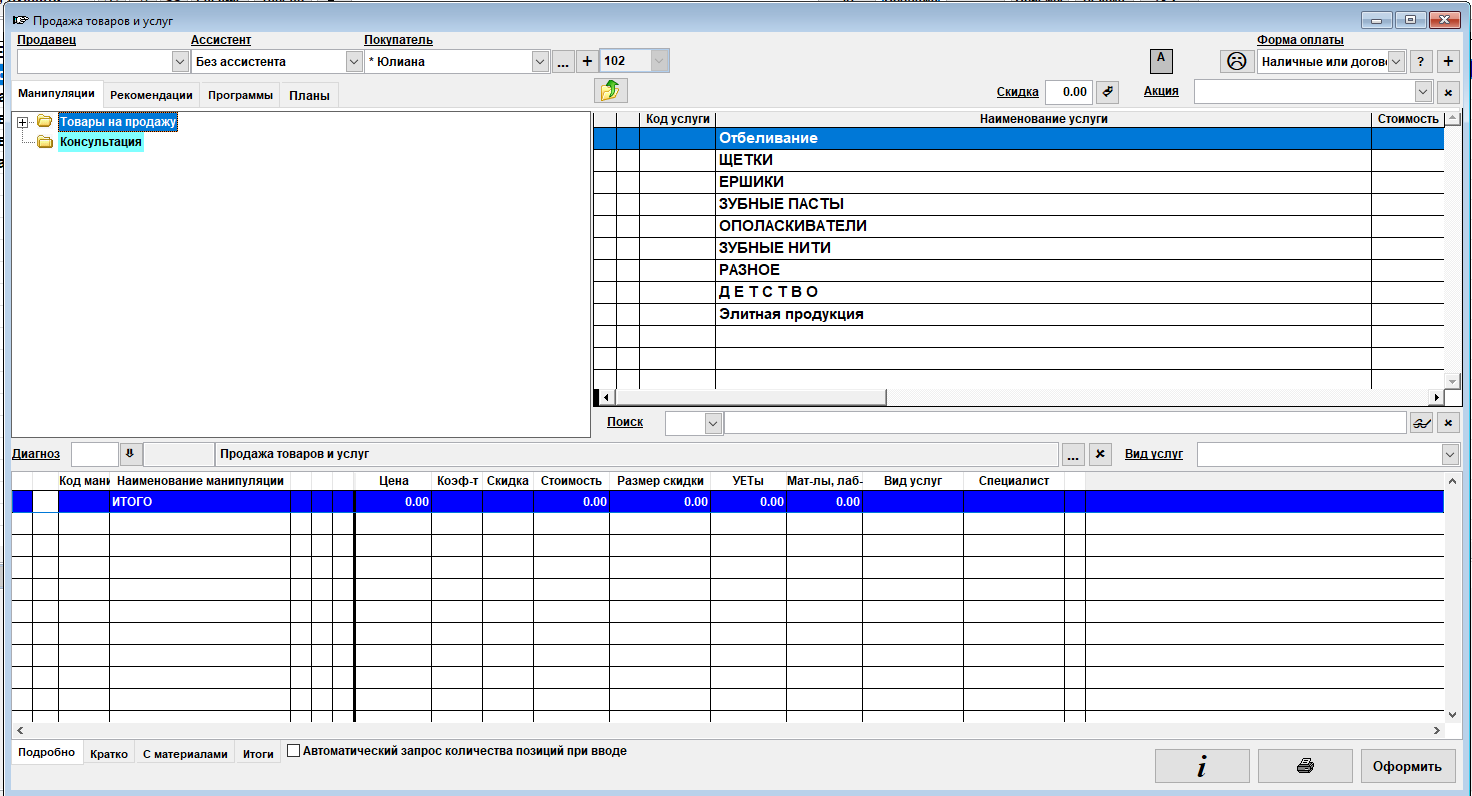
Окно условно разделено на 3 части:- Группы (слева)
- продаваемые услуги из выбранной группы (справа)
- выбранные на продажу услуги (внизу).
Для поиска услуги, необходимо воспользоваться строкой поиска. Принцип работы такой:
- вводим подстроку в названии услуги (Например: подстрока в названии «Лечение бесплодия» будет «беспл»)
- нажимаем либоENTER, либо
Вернемся к продаже услуг.
3. Выбираем нужную нам группу в левой части окна щелчком левой кнопки мыши (для того, чтобы раскрыть подгруппу, нажмите на значок с плюсиком).
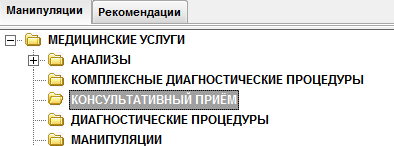
4. В левой части окна двумя щелчками левой кнопки мыши выбираем продаваемую услугу (если необходимо выбрать количество продаваемой услуги, то щелкаем правой кнопкой мыши и указываем количество)

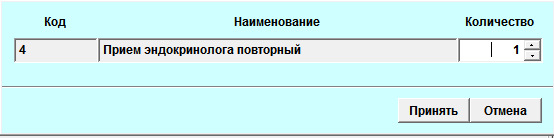
5. В нижней части окна будут отображаться все выбранные Вами услуги. Если Вы в чем то ошиблись и необходимо удалить услугу, нажмите
6. После завершения выбора услуг, необходимо выбрать акцию (если в клинике она есть) и форму оплаты (страховой, наличные или карта. Если у пациента нет полиса, то автоматически выбирается «Наличные или договор»)
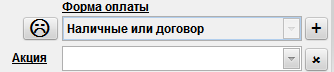 (грустный смайлик – переделка по гарантии – все услуги идут с нулевой стоимостью).
(грустный смайлик – переделка по гарантии – все услуги идут с нулевой стоимостью).7. нажмите
Окно поддерживает различные варианты отображения, так например через данный блок можно выписывать рекомендации пациенту, если изменить вкладку, просмотреть программы лечения (пакеты услуг, абонементы, остаток процедур на абонементе), планы лечения пациента, что осталось по плану.

Также можно получать различные варианты отображения услуг, уже выведенных на продажу (в нижную часть).
Контакты
Главное меню
Содержит кнопки основного управления: 1. Открытие расписания 2. Открытие картотеки 3. Отчетность для регистратуры/кассира
Главное меню
Содержит кнопки основного управления: 1. Открытие расписания 2. Открытие картотеки 3. Отчетность для регистратуры/кассира
Главное меню
Содержит кнопки основного управления: 1. Открытие расписания 2. Открытие картотеки 3. Отчетность для регистратуры/кассира
Главное меню
Содержит кнопки основного управления: 1. Открытие расписания 2. Открытие картотеки 3. Отчетность для регистратуры/кассира
Главное меню
Содержит кнопки основного управления: 1. Открытие расписания 2. Открытие картотеки 3. Отчетность для регистратуры/кассира
Главное меню
Содержит кнопки основного управления: 1. Открытие расписания 2. Открытие картотеки 3. Отчетность для регистратуры/кассира
